Wix イベント:イベントカテゴリーを作成・管理する
3分
この記事内
- イベントカテゴリーを作成する
- カテゴリーにイベントを追加または削除する
- カテゴリー名を変更する
- カテゴリーを削除する
- よくある質問
イベントにカテゴリーを作成して整理しましょう。カテゴリーを使用すると、異なるサイトページに異なる種類のイベントを表示することもできます。
イベントカテゴリーを作成する
まず、カテゴリーに名前を付けます。次に、そのカテゴリーに追加するイベントを選択します。
イベントカテゴリーを作成する方法:
- サイトダッシュボードの「イベントカテゴリータブ」にアクセスします。
- 「+新しいカテゴリー」をクリックします。
- カテゴリー名を入力し、「チェックマーク」アイコン
 をクリックします。
をクリックします。
注意:この名前はサイトには表示されません。表示するカテゴリーを選択します。 - 「イベントを接続」をクリックします。
- 該当するイベント横のチェックボックスを選択するか、上部のチェックボックスを選択してすべてのイベントを選択します。
ヒント:右上のフィルターを調整して、特定のイベントを表示できます。 - 「確定」をクリックします。
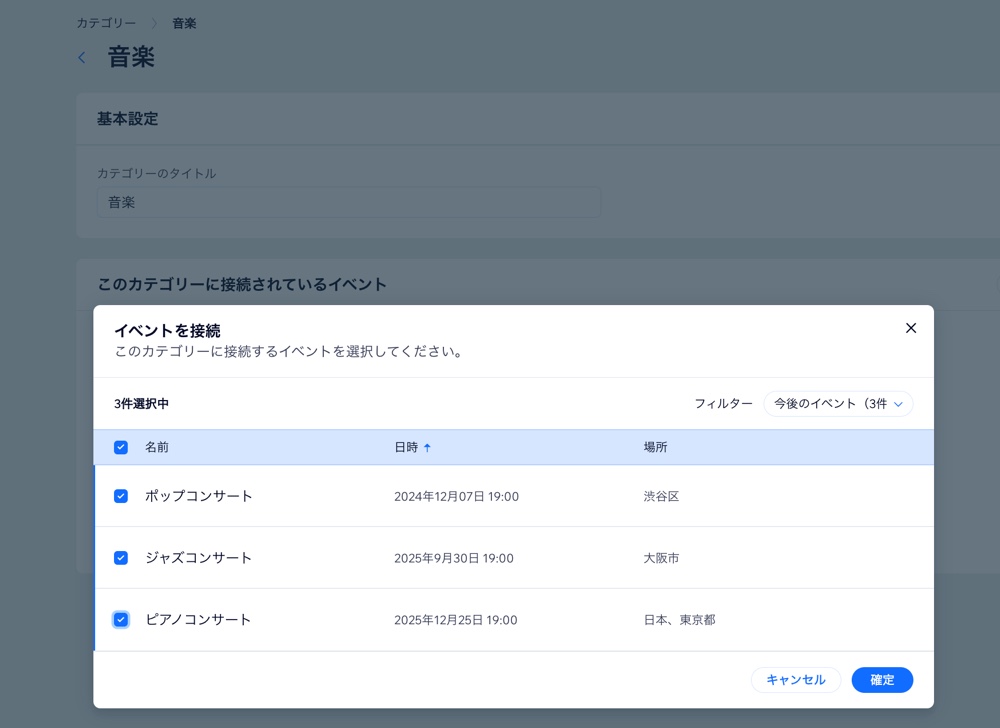
カテゴリーにイベントを追加または削除する
新しいイベントを作成する際、または既存のイベントを編集する際に、属するカテゴリーを選択できます。
イベントにカテゴリーを追加または削除する方法:
- サイトダッシュボードの「イベント」にアクセスします。
- 該当するイベントをクリックします。
- 「イベント詳細」下の「イベント詳細を編集」をクリックします。
- 実行する内容を選択します:
- イベントをカテゴリーに追加する:「+カテゴリーを追加」をクリックし、該当するカテゴリー横のチェックボックスを選択します。
- カテゴリーを削除する:削除したいカテゴリー横のチェックボックスの選択を解除します。
- 「確認する」をクリックします。

カテゴリー名を変更する
カテゴリーにはいつでも新しい名前を付けることができます。この名前は社内用にのみ使用され、ライブサイトには表示されません。
カテゴリー名を変更する方法:
- サイトダッシュボードの「イベントカテゴリータブ」にアクセスします。
- 該当するカテゴリーにマウスオーバーし、「編集」をクリックします。
- カテゴリー名を編集し、「チェックマーク」アイコン
 をクリックします。
をクリックします。
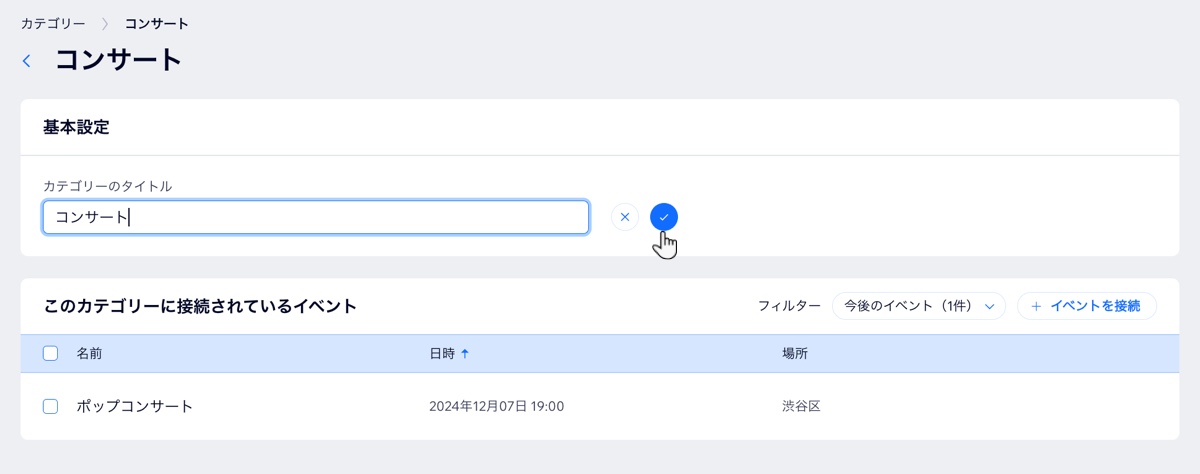
カテゴリーを削除する
不要になったカテゴリーはいつでも削除できます。カテゴリーを削除しても、カテゴリーに関連付けられているイベントは削除されません。
注意:
サイトページに表示されているカテゴリーを削除すると、ページには代わりにすべてのイベントが表示されます。カテゴリーを削除した後は、必ずエディタで必要な調整を行ってください。
カテゴリーを削除する方法:
- サイトダッシュボードの「イベントカテゴリータブ」にアクセスします。
- 該当するカテゴリーの横にある「その他のアクション」アイコン
 をクリックします。
をクリックします。 - 「削除」をクリックします。
- 確認画面で「削除」をクリックします。
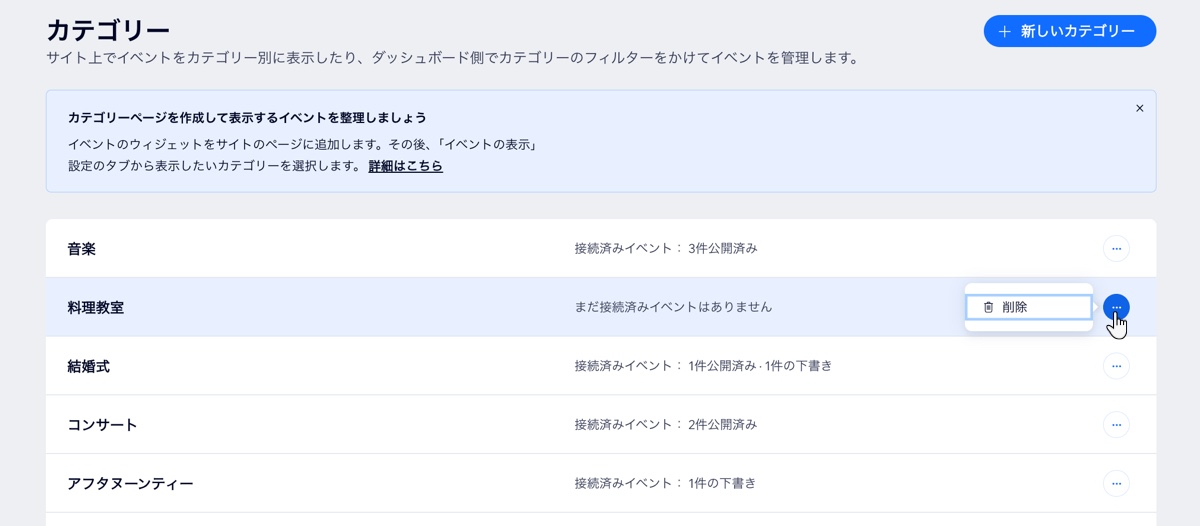
よくある質問
イベントカテゴリーの管理についての詳細は、以下の質問をクリックしてください。
サイト上でカテゴリー別にイベントを表示するにはどうすればよいですか?
同じイベントを複数のカテゴリーに追加することはできますか?
カテゴリーからイベントを削除することはできますか?

